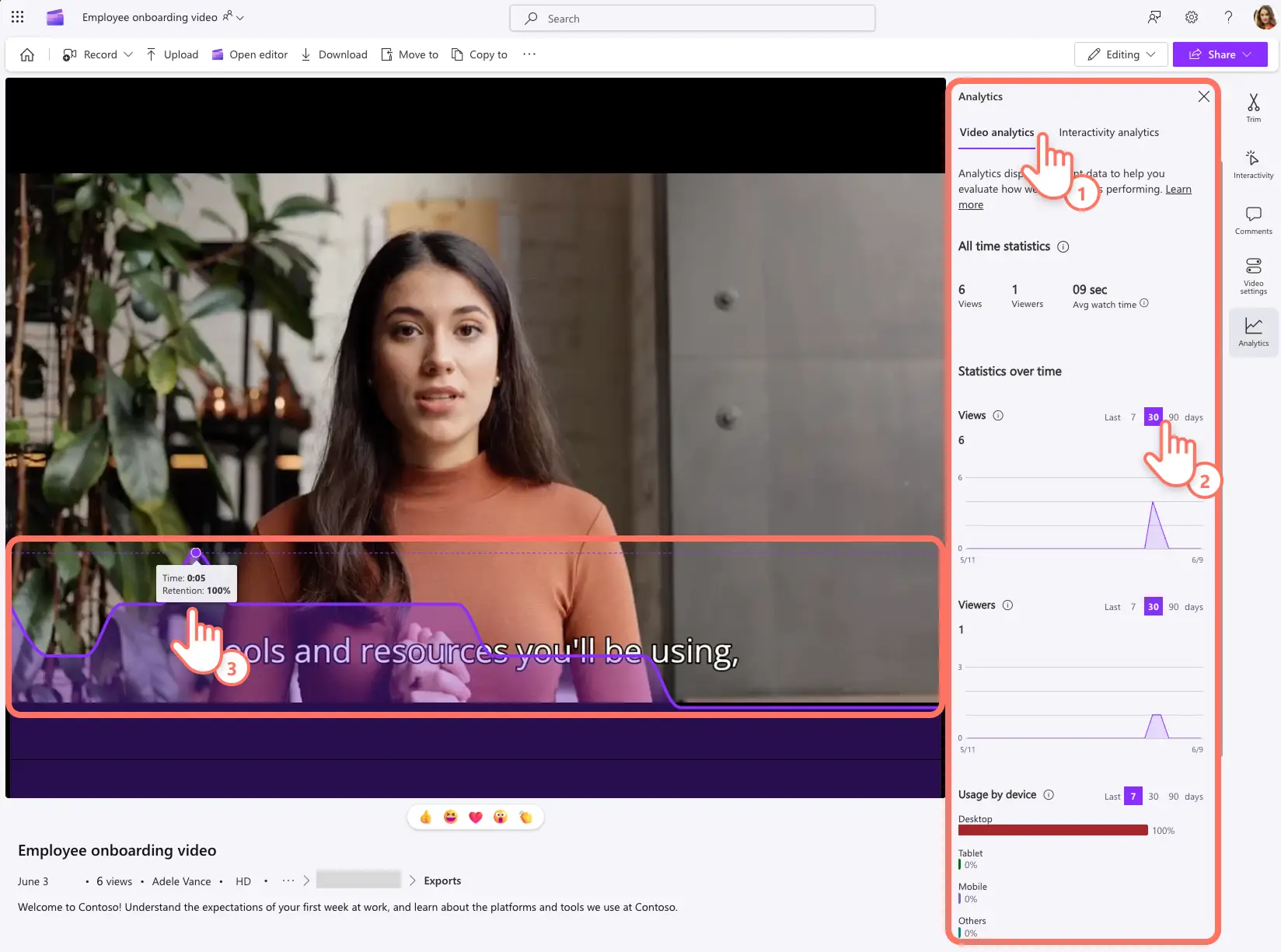Achtung! Die Screenshots in diesem Artikel stammen von Clipchamp für Geschäftskonten, und dieselben Prinzipien gelten für Clipchamp für Unikonten. Die Tutorials für persönliche Clipchamp-Konten können abweichen. Mehr erfahren.
Auf dieser Seite
Erstellen Sie ansprechende Arbeitsplatzvideos, die durch präzise Videoanalysen unterstützt werden, und erhalten Sie einen Einblick darüber, ob Ihr Video bei der Arbeit, bei Ihren Kunden oder bei Zuschauern online ankommt.Videoanalysen können genutzt werden, um die Video-Strategie für Ihr Unternehmen zu steuern, Videothemen oder -bearbeitungsstile auszuwählen und die Reaktion auf Ihr kommendes Video zu verbessern.
Mithilfe der detaillierten Analysen in Clipchamp können Sie die Leistung von Arbeitsvideos nachvollziehen.Erhalten Sie ausführliche Informationen über Zuschauerzahlen, Wiedergabezeit und Reaktion auf Ihr Video auf täglicher, wöchentlicher oder dreimonatlicher Basis.Sie können auch den Erfolg Ihrer interaktiven Videoformulare und Popups analysieren.
Erfahren Sie, wie Sie ganz einfach auf Videoanalysen in Clipchamp zugreifen können, und lassen Sie sich von drei umsetzbaren Ideen inspirieren, wie Sie diese Erkenntnisse nutzen können, um bessere Videos für die Arbeit zu erstellen.
So können Sie Videoanalysen in Clipchamp anzeigen
Schritt 1.Ihr Video in Clipchamp ansehen
Öffnen Sie Ihr Video in Clipchamp. Scrollen Sie durch die Symbolleiste, die eine Reihe von Werkzeugen bietet, um ein Video zuzuschneiden, Kommentare hinzuzufügen und die Videoeinstellungen zu ändern.Wählen Sie die Registerkarte „Analysen“ aus, um Ihre Online-Metriken für das Video-Streaming zu überprüfen.
Hinweis: Sie müssen Eigentümer des Videos oder Mitglied der SharePoint-Website sein, auf der das Video gespeichert ist, oder über einen Video-Bearbeitungszugriff verfügen, um die Analysen in Clipchamp anzuzeigen.
Schritt 2.Detaillierte Videoanalysen überprüfen
Wählen Sie zwischen „Videoanalysen“ oder „Interaktivitätsanalysen“ in der Registerkarte „Analysen“, um mehr Informationen über die Leistung Ihres Videos zu erhalten.
Im Dashboard für Videoanalysen können Sie alle Zeitstatistiken wie die Gesamtzahl und Anzahl der einzelnen Aufrufe sowie die durchschnittliche Betrachtungsdauer einsehen.Zusätzlich können Sie Aufrufe, Zuschauer, Nutzung nach Gerät sowie Aufrufe nach Geolocation in verschiedenen Zeitrahmen wie 7 Tagen, 30 Tagen oder 90 Tagen überprüfen.
Während Sie sich auf der Registerkarte „Analysen“ befinden, wird über Ihrem Video ein Diagramm zur Zuschauerbindung mit Metriken pro Zeitstempel angezeigt.Bewegen Sie den Mauszeiger über dieses Diagramm, um die Teile Ihres Videos zu identifizieren, die die meisten Reaktionen hervorrufen und bei denen die Zuschauerzahlen zurückgehen.Schließen Sie die Registerkarte „Analysen“, um diese Diagrammansicht Ihrer Video-Streaming-Analysen zu verlassen.
Schritt 3.Interaktivitätsanalysen überprüfen
Wenn Sie Formulare und Popups in Ihr Video einfügen, können die Metriken im Dashboard für Interaktivitätsanalysen überprüft werden.Überprüfen Sie die Aufschlüsselung der Interaktion, einschließlich wie viele Zuschauer das interaktive Element gesehen und wie viele mit dem Formular oder Popup interagiert haben.
Die durchschnittliche Interaktion pro Betrachter ist eine interessante Kennzahl, wenn Ihr Video mehr als ein interaktives Element enthält.Schließlich wird die durchschnittliche Aufmerksamkeitsdauer pro Interaktivitätselement geschätzt.
So verwenden Sie Analysen, um Arbeitsvideos zu erstellen
Über die Auswahl des Videothemas informieren
Die Metriken der Videoanalysen können verwendet werden, um fundierte Entscheidungen über bestehende und kommende Videos zu treffen.Benutzer können die am häufigsten und am wenigsten angesehenen Teile eines Videos überprüfen, um zu identifizieren, welche Themen bei den Zuschauern beliebt sind.Ähnlich können Geolocation-Daten helfen, Entscheidungen darüber zu treffen, welche Sprache und KI-Stimme für Inhalte über den Arbeitsplatz, Kunden und andere wichtige Zielgruppen verwendet werden sollen.
Videoformate und -Stile auswählen
Benutzer können ihre Videos vergleichen, um zu identifizieren, welches Format und welcher Bearbeitungsstil ansprechender sind.Zum Beispiel kann das Team, das für die Unternehmenskultur zuständig ist, die Zuschauerzahlen ihrer verschiedenen internen Kommunikationsvideos verfolgen und vergleichen, beispielsweise Anleitungsvideos und Videos zum Unternehmensleitbild und zu Veranstaltungs-Highlights. Basierend auf ihrer Beliebtheit können sie entscheiden, mehr Videos in einem bestimmten Format und Stil zu erstellen.
Verbesserungsmöglichkeiten identifizieren
Das Diagramm zur Zuschauerbindung pro Sekunde kann verwendet werden, um Rahmen zu vergleichen und zu versuchen, den Grund für einen Rückgang der Reaktionen zu analysieren.Es können Verbesserungen wie Änderungen am Videoskript, an Formularen, Popups, Aufnahmen, der Auswahl von Stockvideos und der Videobearbeitung festgelegt werden. Zum Beispiel können einfache Videobearbeitungen wie das Hinzufügen von Übergängen, Videoeffekten und Umgebungshintergrundmusik genutzt werden, um grundlegende Unternehmensankündigungen in ein ansprechendes Erlebnis zu verwandeln.
Erkunden Sie nun, da Sie bereit sind, Videos in Clipchamp zu analysieren, wie Sie zukünftige Videoprojekte mit benutzerdefinierten Arbeitsvideo-Vorlagen und Windows-Bildschirmaufnahmen verbessern können.
Beginnen Sie mit der Erstellung von Videos für Ihr Unternehmen in Clipchamp, oder laden Sie die Microsoft Clipchamp Windows App herunter.
Häufig gestellte Fragen
Wie lange dauert das Aktualisieren der Videoanalysen?
Die Videoanalysen in Clipchamp und SharePoint werden in Echtzeit aktualisiert, sodass Sie die Leistung Ihres Videos stets klar verfolgen können.
Können meine Videoanalysen übertragen werden, wenn ich mein Video bearbeite und erneut veröffentliche?
Das Bearbeiten und Speichern eines Videos mit demselben Namen, derselben Erweiterung und demselben Speicherort setzt alle Video-Metriken außer der Ansicht und Anzahl der Betrachtenden zurück.Clipchamp empfiehlt, ein Video zu speichern und erneut hochzuladen, um genaue Analysen zu erhalten.
Wie kann ich am Arbeitsplatz die Aufmerksamkeit auf mein Video steigern?
Steigern Sie durch verbesserte Videobearbeitung die Aufmerksamkeit auf Ihr Video oder indem Sie interaktive Elemente hinzufügen.Zum Beispiel können Sie die Aufmerksamkeit auf eine Video-Präsentation erhöhen, indem Sie Popups und Formulare in Clipchamp hinzufügen. Sie können auch ein Webcam-Intro aufzeichnen, das Details zur Video-Agenda liefert und das Interesse Ihrer Zuschauer weckt.